ESP OPEL ADAM 2014.5 Brukerhåndbok for infotainmentsystem
[x] Cancel search | Manufacturer: OPEL, Model Year: 2014.5, Model line: ADAM, Model: OPEL ADAM 2014.5Pages: 105, PDF Size: 1.84 MB
Page 36 of 105
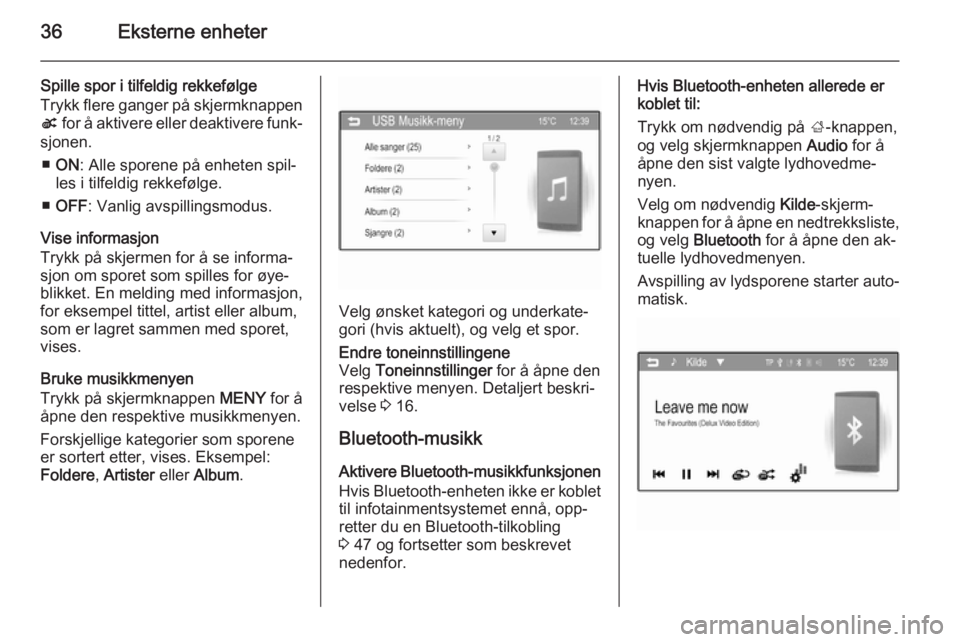
36Eksterne enheter
Spille spor i tilfeldig rekkefølge
Trykk flere ganger på skjermknappen s for å aktivere eller deaktivere funk‐
sjonen.
■ ON : Alle sporene på enheten spil‐
les i tilfeldig rekkefølge.
■ OFF : Vanlig avspillingsmodus.
Vise informasjon
Trykk på skjermen for å se informa‐
sjon om sporet som spilles for øye‐
blikket. En melding med informasjon,
for eksempel tittel, artist eller album,
som er lagret sammen med sporet,
vises.
Bruke musikkmenyen
Trykk på skjermknappen MENY for å
åpne den respektive musikkmenyen.
Forskjellige kategorier som sporene
er sortert etter, vises. Eksempel:
Foldere , Artister eller Album .
Velg ønsket kategori og underkate‐
gori (hvis aktuelt), og velg et spor.
Endre toneinnstillingene
Velg Toneinnstillinger for å åpne den
respektive menyen. Detaljert beskri‐
velse 3 16.
Bluetooth-musikk
Aktivere Bluetooth-musikkfunksjonen
Hvis Bluetooth-enheten ikke er koblet
til infotainmentsystemet ennå, opp‐
retter du en Bluetooth-tilkobling
3 47 og fortsetter som beskrevet
nedenfor.
Hvis Bluetooth-enheten allerede er
koblet til:
Trykk om nødvendig på ;-knappen,
og velg skjermknappen Audio for å
åpne den sist valgte lydhovedme‐ nyen.
Velg om nødvendig Kilde-skjerm‐
knappen for å åpne en nedtrekksliste, og velg Bluetooth for å åpne den ak‐
tuelle lydhovedmenyen.
Avspilling av lydsporene starter auto‐
matisk.
Page 41 of 105
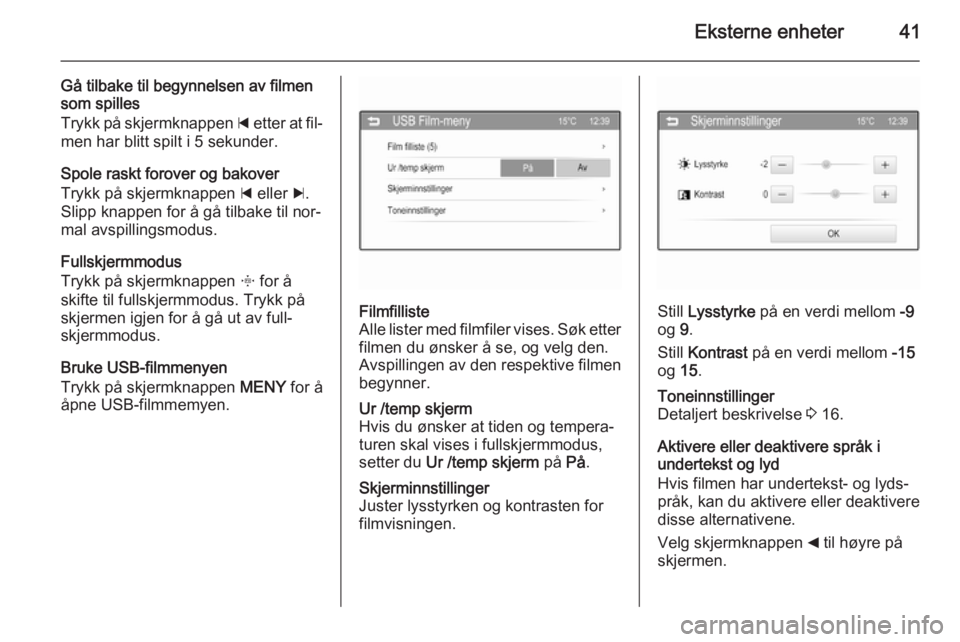
Eksterne enheter41
Gå tilbake til begynnelsen av filmensom spilles
Trykk på skjermknappen d etter at fil‐
men har blitt spilt i 5 sekunder.
Spole raskt forover og bakover
Trykk på skjermknappen d eller c.
Slipp knappen for å gå tilbake til nor‐ mal avspillingsmodus.
Fullskjermmodus
Trykk på skjermknappen x for å
skifte til fullskjermmodus. Trykk på
skjermen igjen for å gå ut av full‐
skjermmodus.
Bruke USB-filmmenyen
Trykk på skjermknappen MENY for å
åpne USB-filmmemyen.Filmfilliste
Alle lister med filmfiler vises. Søk etter filmen du ønsker å se, og velg den.
Avspillingen av den respektive filmen
begynner.Ur /temp skjerm
Hvis du ønsker at tiden og tempera‐
turen skal vises i fullskjermmodus,
setter du Ur /temp skjerm på På.Skjerminnstillinger
Juster lysstyrken og kontrasten for
filmvisningen.
Still Lysstyrke på en verdi mellom -9
og 9.
Still Kontrast på en verdi mellom -15
og 15.
Toneinnstillinger
Detaljert beskrivelse 3 16.
Aktivere eller deaktivere språk i
undertekst og lyd
Hvis filmen har undertekst- og lyds‐
pråk, kan du aktivere eller deaktivere
disse alternativene.
Velg skjermknappen _ til høyre på
skjermen.
Page 42 of 105
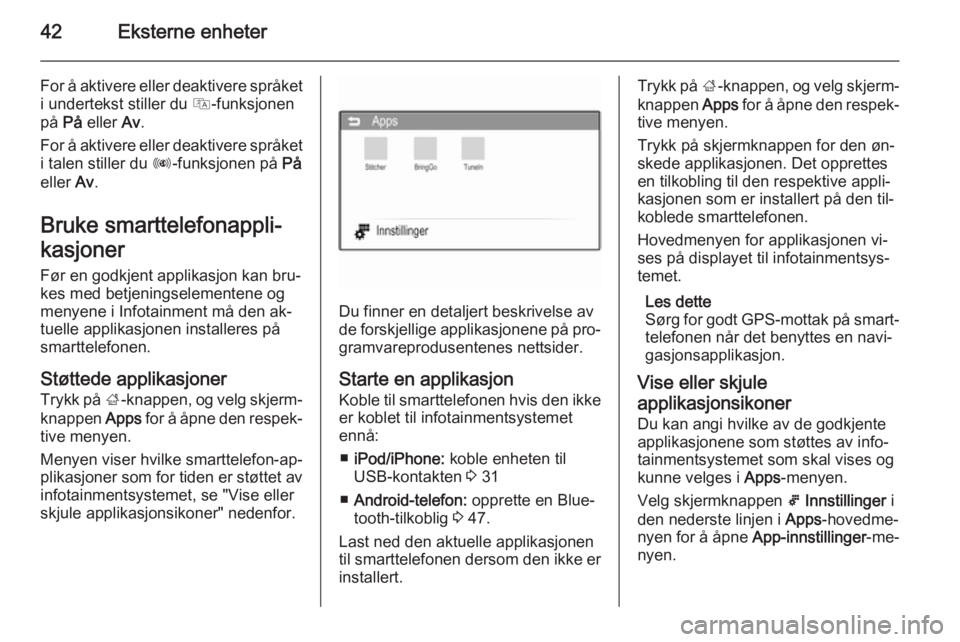
42Eksterne enheter
For å aktivere eller deaktivere språket
i undertekst stiller du Q-funksjonen
på På eller Av.
For å aktivere eller deaktivere språket i talen stiller du R-funksjonen på På
eller Av.
Bruke smarttelefonappli‐
kasjoner Før en godkjent applikasjon kan bru‐
kes med betjeningselementene og menyene i Infotainment må den ak‐
tuelle applikasjonen installeres på smarttelefonen.
Støttede applikasjoner Trykk på ;-knappen, og velg skjerm‐
knappen Apps for å åpne den respek‐
tive menyen.
Menyen viser hvilke smarttelefon-ap‐
plikasjoner som for tiden er støttet av infotainmentsystemet, se "Vise eller
skjule applikasjonsikoner" nedenfor.
Du finner en detaljert beskrivelse av
de forskjellige applikasjonene på pro‐
gramvareprodusentenes nettsider.
Starte en applikasjon
Koble til smarttelefonen hvis den ikke er koblet til infotainmentsystemet
ennå:
■ iPod/iPhone: koble enheten til
USB-kontakten 3 31
■ Android-telefon: opprette en Blue‐
tooth-tilkoblig 3 47.
Last ned den aktuelle applikasjonen
til smarttelefonen dersom den ikke er installert.
Trykk på ;-knappen, og velg skjerm‐
knappen Apps for å åpne den respek‐
tive menyen.
Trykk på skjermknappen for den øn‐
skede applikasjonen. Det opprettes
en tilkobling til den respektive appli‐
kasjonen som er installert på den til‐
koblede smarttelefonen.
Hovedmenyen for applikasjonen vi‐
ses på displayet til infotainmentsys‐
temet.
Les dette
Sørg for godt GPS-mottak på smart‐ telefonen når det benyttes en navi‐
gasjonsapplikasjon.
Vise eller skjule
applikasjonsikoner
Du kan angi hvilke av de godkjente applikasjonene som støttes av info‐tainmentsystemet som skal vises og
kunne velges i Apps-menyen.
Velg skjermknappen 5 Innstillinger i
den nederste linjen i Apps-hovedme‐
nyen for å åpne App-innstillinger-me‐
nyen.
Page 44 of 105
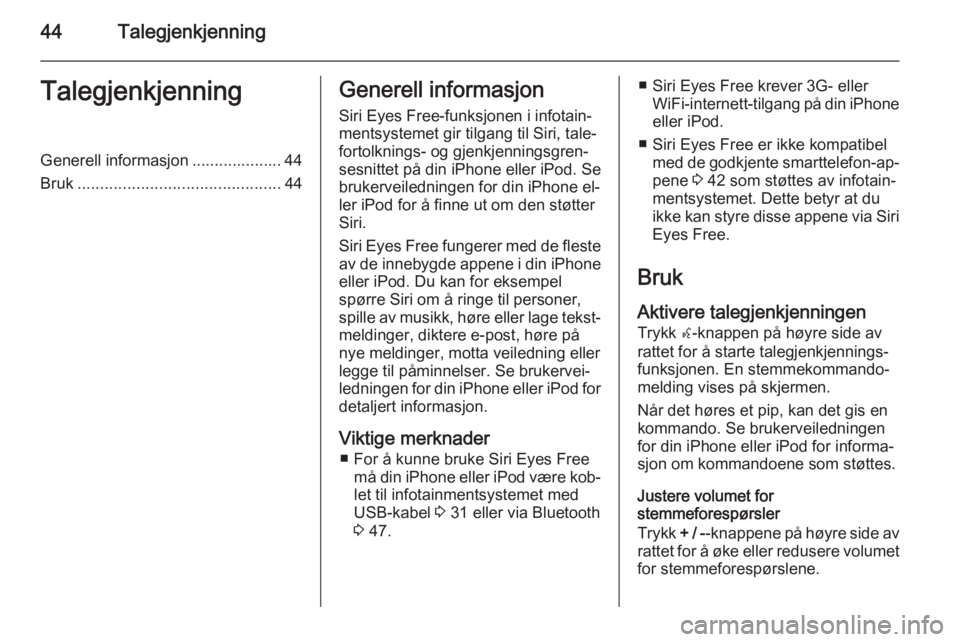
44TalegjenkjenningTalegjenkjenningGenerell informasjon .................... 44
Bruk ............................................. 44Generell informasjon
Siri Eyes Free-funksjonen i infotain‐
mentsystemet gir tilgang til Siri, tale‐
fortolknings- og gjenkjenningsgren‐
sesnittet på din iPhone eller iPod. Se
brukerveiledningen for din iPhone el‐
ler iPod for å finne ut om den støtter
Siri.
Siri Eyes Free fungerer med de fleste av de innebygde appene i din iPhone
eller iPod. Du kan for eksempel
spørre Siri om å ringe til personer,
spille av musikk, høre eller lage tekst‐
meldinger, diktere e-post, høre på
nye meldinger, motta veiledning eller
legge til påminnelser. Se brukervei‐
ledningen for din iPhone eller iPod for detaljert informasjon.
Viktige merknader ■ For å kunne bruke Siri Eyes Free må din iPhone eller iPod være kob‐
let til infotainmentsystemet med
USB-kabel 3 31 eller via Bluetooth
3 47.■ Siri Eyes Free krever 3G- eller
WiFi-internett-tilgang på din iPhone
eller iPod.
■ Siri Eyes Free er ikke kompatibel med de godkjente smarttelefon-ap‐pene 3 42 som støttes av infotain‐
mentsystemet. Dette betyr at du
ikke kan styre disse appene via Siri
Eyes Free.
Bruk
Aktivere talegjenkjenningen
Trykk w-knappen på høyre side av
rattet for å starte talegjenkjennings‐
funksjonen. En stemmekommando‐
melding vises på skjermen.
Når det høres et pip, kan det gis en
kommando. Se brukerveiledningen
for din iPhone eller iPod for informa‐
sjon om kommandoene som støttes.
Justere volumet for
stemmeforespørsler
Trykk + / --knappene på høyre side av
rattet for å øke eller redusere volumet for stemmeforespørslene.
Page 45 of 105
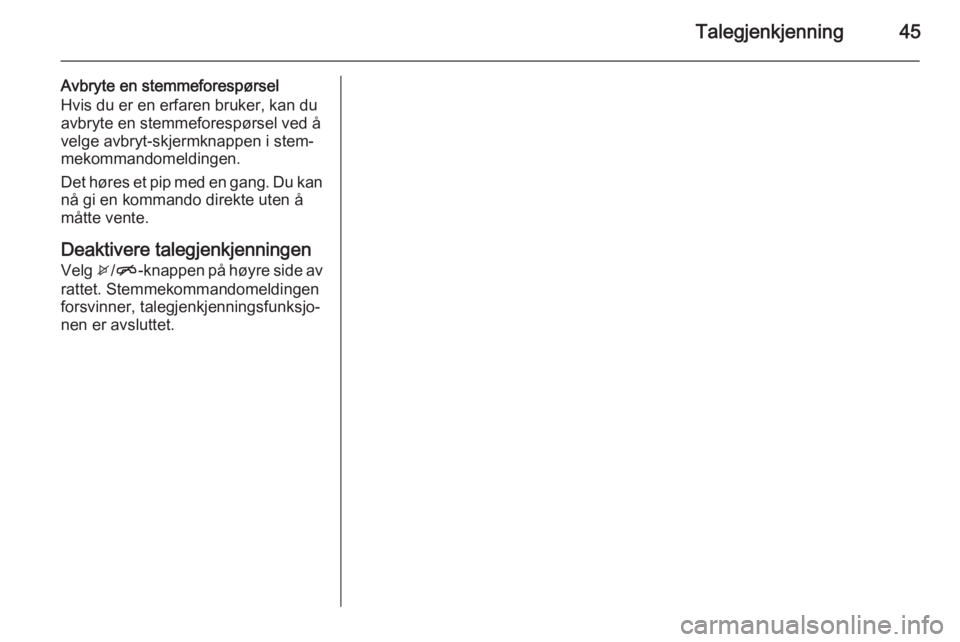
Talegjenkjenning45
Avbryte en stemmeforespørselHvis du er en erfaren bruker, kan du
avbryte en stemmeforespørsel ved å
velge avbryt-skjermknappen i stem‐
mekommandomeldingen.
Det høres et pip med en gang. Du kan
nå gi en kommando direkte uten å
måtte vente.
Deaktivere talegjenkjenningen Velg x/n -knappen på høyre side av
rattet. Stemmekommandomeldingen
forsvinner, talegjenkjenningsfunksjo‐ nen er avsluttet.
Page 47 of 105

Telefon47Bluetooth-tilkoblingBluetooth er en radiostandard for
trådløs kommunikasjon, for eksempel
for mobiltelefoner, iPod/iPhone-mo‐
deller eller andre enheter.
Bluetooth-funksjonen på Bluetooth-
enheten må aktiveres for å kunne
sette opp en Bluetooth-tilkobling til
infotainmentsystemet. Du finner mer
informasjon i brukerveiledningen for
Bluetooth-enheten.
Via Bluetooth-innstillinger -menyen
(PIN-kodeutveksling mellom Blue‐ tooth-enheten og infotainmentsys‐
temet) utføres paring og tilkobling av
Bluetooth-enhetene til infotainment‐
systemet.
Menyen Bluetooth-innstillinger
Trykk på knappen ; og velg skjerm‐
tasten Innstillinger .
Velg Tilkoblingsinnstillinger og deret‐
ter Bluetooth-innstillinger for å vise
den respektive menyen.
Pare en enhet
Informasjon ■ Opptil fem enheter kan bares til systemet.
■ Kun én paret enhet kan kobles til Infotainment samtidig.
■ Paring må vanligvis bare utføres én
gang, med mindre utstyret slettes
fra listen over paret utstyr. Hvis en‐
heten har vært koblet til tidligere,
oppretter infotainmentsystemet til‐
koblingen automatisk.
■ Bluetooth-funksjon tapper enhe‐ tens batteri betydelig. Enheten bør
derfor kobles til spenningsuttaket
for lading.
Pare en ny enhet via menyen for
Bluetooth-innstillinger
1. Trykk på knappen ; og velg
skjermtasten Innstillinger.
Velg Tilkoblingsinnstillinger og
deretter Bluetooth-innstillinger for
å vise den respektive menyen.
2. På infotainmentsystemet: Still Kan oppdages -funksjonen på På
for å gjøre infotainmentsystemet
synlig for Bluetooth-enheten.
På Bluetooth-enheten: Aktiver
Bluetooth-funksjonen og oppda‐
gelsesmodusen.
3. På infotainmentsystemet: Velg Pare enheter for å se den respek‐
tive undermenyen.
Page 49 of 105
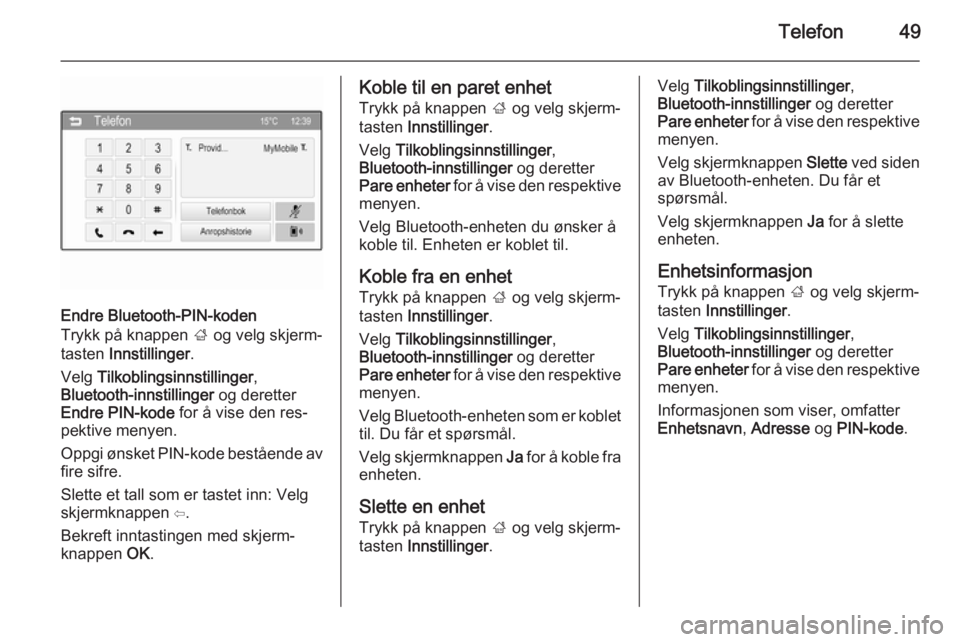
Telefon49
Endre Bluetooth-PIN-koden
Trykk på knappen ; og velg skjerm‐
tasten Innstillinger .
Velg Tilkoblingsinnstillinger ,
Bluetooth-innstillinger og deretter
Endre PIN-kode for å vise den res‐
pektive menyen.
Oppgi ønsket PIN-kode bestående av
fire sifre.
Slette et tall som er tastet inn: Velg
skjermknappen ⇦.
Bekreft inntastingen med skjerm‐ knappen OK.
Koble til en paret enhet
Trykk på knappen ; og velg skjerm‐
tasten Innstillinger .
Velg Tilkoblingsinnstillinger ,
Bluetooth-innstillinger og deretter
Pare enheter for å vise den respektive
menyen.
Velg Bluetooth-enheten du ønsker å
koble til. Enheten er koblet til.
Koble fra en enhet
Trykk på knappen ; og velg skjerm‐
tasten Innstillinger .
Velg Tilkoblingsinnstillinger ,
Bluetooth-innstillinger og deretter
Pare enheter for å vise den respektive
menyen.
Velg Bluetooth-enheten som er koblet til. Du får et spørsmål.
Velg skjermknappen Ja for å koble fra
enheten.
Slette en enhet Trykk på knappen ; og velg skjerm‐
tasten Innstillinger .Velg Tilkoblingsinnstillinger ,
Bluetooth-innstillinger og deretter
Pare enheter for å vise den respektive
menyen.
Velg skjermknappen Slette ved siden
av Bluetooth-enheten. Du får et
spørsmål.
Velg skjermknappen Ja for å slette
enheten.
Enhetsinformasjon
Trykk på knappen ; og velg skjerm‐
tasten Innstillinger .
Velg Tilkoblingsinnstillinger ,
Bluetooth-innstillinger og deretter
Pare enheter for å vise den respektive
menyen.
Informasjonen som viser, omfatter
Enhetsnavn , Adresse og PIN-kode .
Page 51 of 105
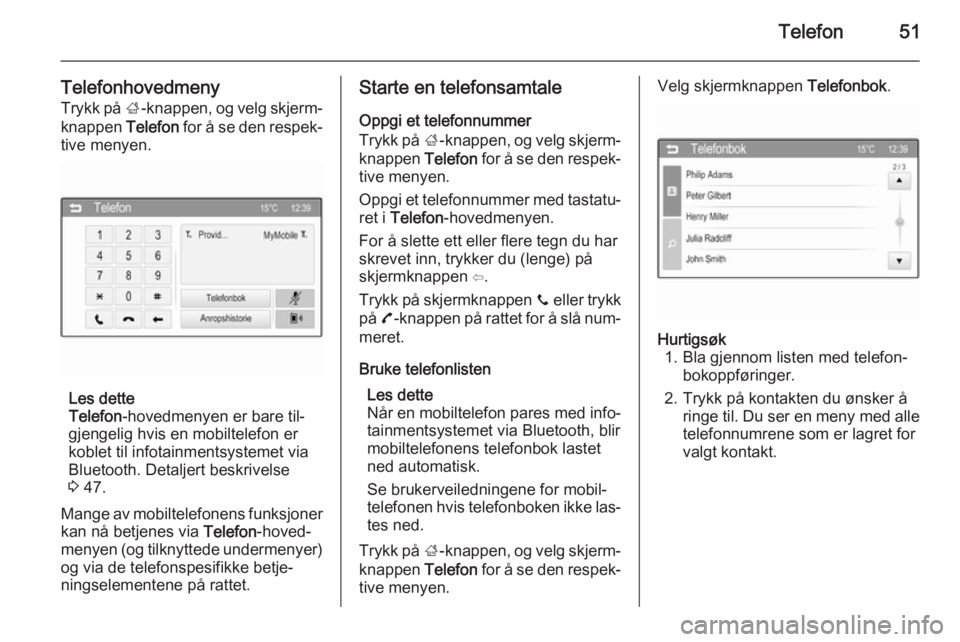
Telefon51
TelefonhovedmenyTrykk på ;-knappen, og velg skjerm‐
knappen Telefon for å se den respek‐
tive menyen.
Les dette
Telefon -hovedmenyen er bare til‐
gjengelig hvis en mobiltelefon er koblet til infotainmentsystemet via
Bluetooth. Detaljert beskrivelse
3 47.
Mange av mobiltelefonens funksjoner kan nå betjenes via Telefon-hoved‐
menyen (og tilknyttede undermenyer)
og via de telefonspesifikke betje‐
ningselementene på rattet.
Starte en telefonsamtale
Oppgi et telefonnummer
Trykk på ;-knappen, og velg skjerm‐
knappen Telefon for å se den respek‐
tive menyen.
Oppgi et telefonnummer med tastatu‐
ret i Telefon -hovedmenyen.
For å slette ett eller flere tegn du har skrevet inn, trykker du (lenge) på
skjermknappen ⇦.
Trykk på skjermknappen y eller trykk
på 7-knappen på rattet for å slå num‐
meret.
Bruke telefonlisten Les dette
Når en mobiltelefon pares med info‐
tainmentsystemet via Bluetooth, blir
mobiltelefonens telefonbok lastet
ned automatisk.
Se brukerveiledningene for mobil‐
telefonen hvis telefonboken ikke las‐
tes ned.
Trykk på ;-knappen, og velg skjerm‐
knappen Telefon for å se den respek‐
tive menyen.Velg skjermknappen Telefonbok.Hurtigsøk
1. Bla gjennom listen med telefon‐ bokoppføringer.
2. Trykk på kontakten du ønsker å ringe til. Du ser en meny med alle
telefonnumrene som er lagret for
valgt kontakt.
Page 53 of 105
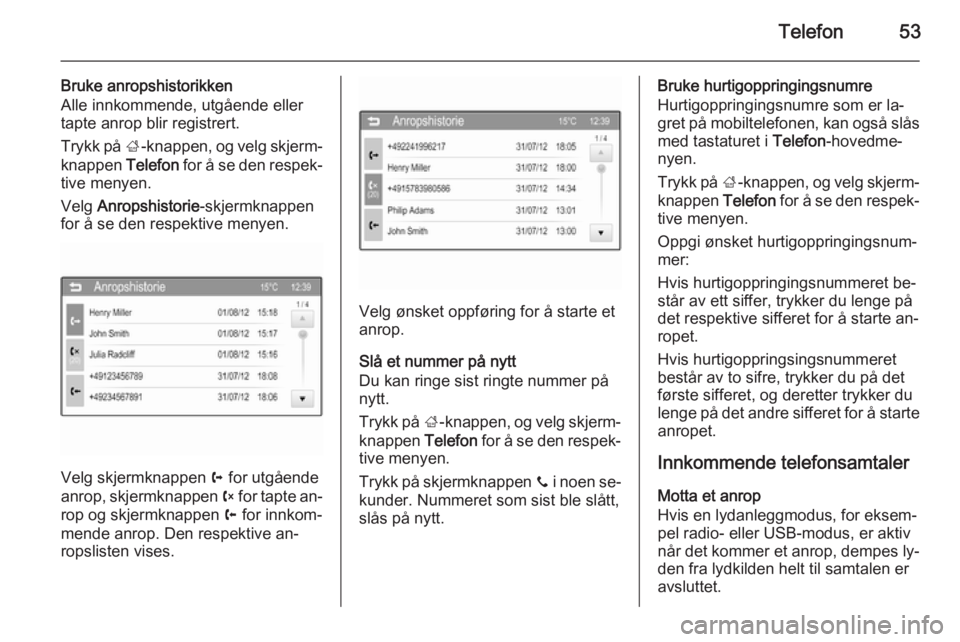
Telefon53
Bruke anropshistorikken
Alle innkommende, utgående eller
tapte anrop blir registrert.
Trykk på ;-knappen, og velg skjerm‐
knappen Telefon for å se den respek‐
tive menyen.
Velg Anropshistorie -skjermknappen
for å se den respektive menyen.
Velg skjermknappen a for utgående
anrop, skjermknappen b for tapte an‐
rop og skjermknappen c for innkom‐
mende anrop. Den respektive an‐
ropslisten vises.
Velg ønsket oppføring for å starte et
anrop.
Slå et nummer på nytt
Du kan ringe sist ringte nummer på
nytt.
Trykk på ;-knappen, og velg skjerm‐
knappen Telefon for å se den respek‐
tive menyen.
Trykk på skjermknappen y i noen se‐
kunder. Nummeret som sist ble slått,
slås på nytt.
Bruke hurtigoppringingsnumre
Hurtigoppringingsnumre som er la‐
gret på mobiltelefonen, kan også slås
med tastaturet i Telefon-hovedme‐
nyen.
Trykk på ;-knappen, og velg skjerm‐
knappen Telefon for å se den respek‐
tive menyen.
Oppgi ønsket hurtigoppringingsnum‐
mer:
Hvis hurtigoppringingsnummeret be‐
står av ett siffer, trykker du lenge på
det respektive sifferet for å starte an‐
ropet.
Hvis hurtigoppringsingsnummeret består av to sifre, trykker du på det
første sifferet, og deretter trykker du
lenge på det andre sifferet for å starte anropet.
Innkommende telefonsamtaler
Motta et anrop
Hvis en lydanleggmodus, for eksem‐ pel radio- eller USB-modus, er aktiv
når det kommer et anrop, dempes ly‐
den fra lydkilden helt til samtalen er
avsluttet.
Page 73 of 105
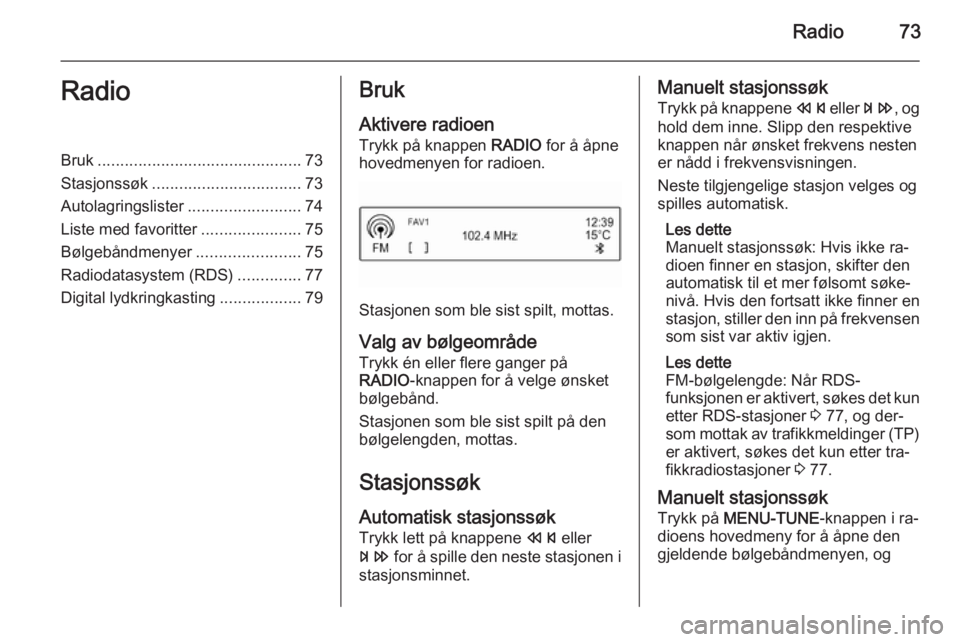
Radio73RadioBruk............................................. 73
Stasjonssøk ................................. 73
Autolagringslister .........................74
Liste med favoritter ......................75
Bølgebåndmenyer .......................75
Radiodatasystem (RDS) ..............77
Digital lydkringkasting ..................79Bruk
Aktivere radioen Trykk på knappen RADIO for å åpne
hovedmenyen for radioen.
Stasjonen som ble sist spilt, mottas.
Valg av bølgeområde
Trykk én eller flere ganger på
RADIO -knappen for å velge ønsket
bølgebånd.
Stasjonen som ble sist spilt på den
bølgelengden, mottas.
Stasjonssøk Automatisk stasjonssøk
Trykk lett på knappene s eller
u for å spille den neste stasjonen i
stasjonsminnet.
Manuelt stasjonssøk
Trykk på knappene s eller u, og
hold dem inne. Slipp den respektive
knappen når ønsket frekvens nesten
er nådd i frekvensvisningen.
Neste tilgjengelige stasjon velges og
spilles automatisk.
Les dette
Manuelt stasjonssøk: Hvis ikke ra‐
dioen finner en stasjon, skifter den
automatisk til et mer følsomt søke‐ nivå. Hvis den fortsatt ikke finner en
stasjon, stiller den inn på frekvensen
som sist var aktiv igjen.
Les dette
FM-bølgelengde: Når RDS-
funksjonen er aktivert, søkes det kun
etter RDS-stasjoner 3 77, og der‐
som mottak av trafikkmeldinger (TP) er aktivert, søkes det kun etter tra‐
fikkradiostasjoner 3 77.
Manuelt stasjonssøk Trykk på MENU-TUNE -knappen i ra‐
dioens hovedmeny for å åpne den
gjeldende bølgebåndmenyen, og